ソフトウェアを更新する2013/05/25 |
|
システムにインストールされているソフトウェアは、その提供元では日々開発が行われ、
機能追加やバグ修正の目的で、更新されていきます。
パソコンを安定的に安全に使用するためには、そのような提供元で更新されるソフトウェアを取得して、
常にパソコンを最新に保っておくことが望ましいので、以下のような操作で日々システムを更新していってください。
これは Windows で言うところの Windows Update と同様の操作です。
|
|
| [1] | デスクトップ上段メニューから、「システム」-「管理」-「ソフトウェア更新」をクリックします。 |
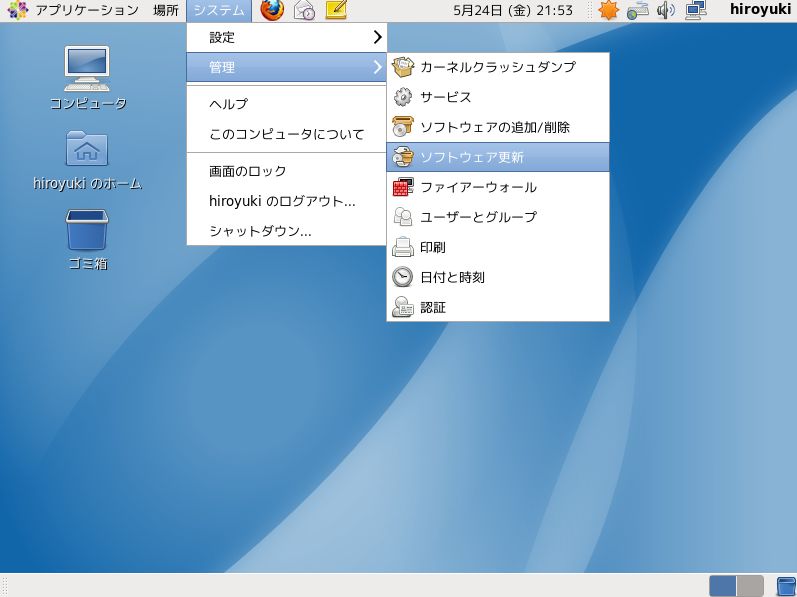
|
| [2] | 以下のように更新が必要なソフトウェアの一覧が表示されます。 下にある「更新をインストール」をクリックして進めてください。 |
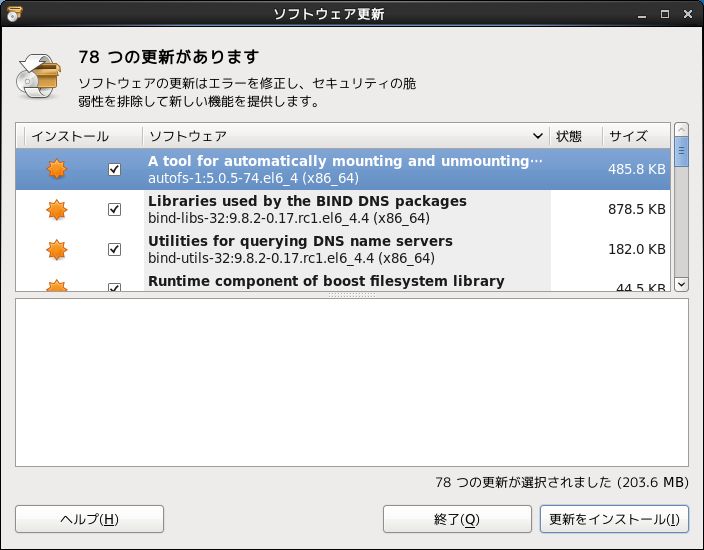
|
| [3] | 画面に表示されている通り、ソフトウェアの更新にはroot権限(管理者権限)が必要なので、 OSインストールの[10]で設定したパスワードを入力して認証してください。 |
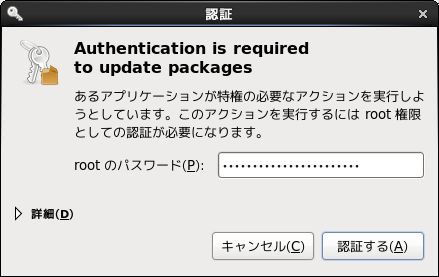
|
| [4] | しばらくすると、以下のような確認画面が出ます。これは初回のソフトウェア更新(またはインストール)時のみ出ます。 「はい」をクリックして進めてください。 |
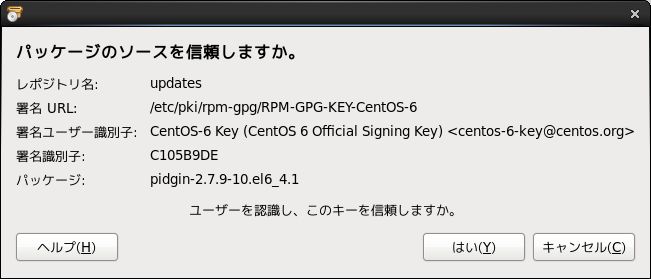
|
| [5] | 再度、管理者認証を求められますので、 OSインストールの[10]で設定したパスワードを入力して認証してください。 |
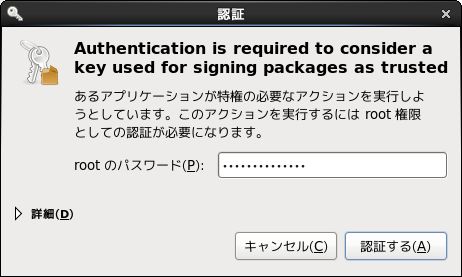
|
| [6] | ソフトウェアの更新が進行していきます。 |
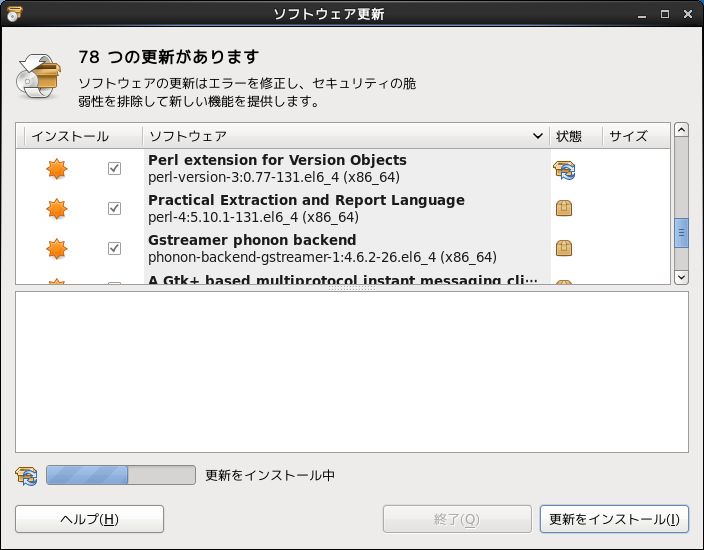
|
| [7] | 完了すると、場合によっては以下のように再起動を求められますので、 即座に変更を反映したければ「コンピュータの再起動」をクリックしてください。 これでアップデート完了です。 |
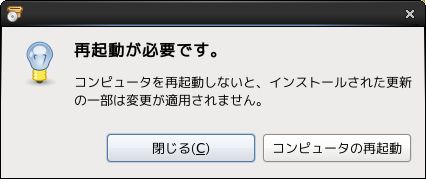
|
関連コンテンツ